Unii utilizatori au discutat despre modulul de eroare personalizat nu recunoaște această eroare pe forumul de asistență Microsoft. Această eroare apare pentru unii utilizatori atunci când încearcă să se conecteze sau să deschidă aplicația web Outlook într-un browser.
Într-o postare pe forum, un utilizator a spus:
Încerc să mă conectez la: https://outlook.live.com/mail/inbox, dar primesc următorul mesaj de eroare: Modulul de eroare personalizat nu recunoaște această eroare.
Dacă același lucru se întâmplă atunci când încercați să vă conectați la aplicația web Outlook, consultați câteva dintre aceste rezoluții.
Cum pot remedia modulul de eroare personalizat în Outlook?
1. Serviciul Outlook.com este defect?
Este posibil ca serviciul Outlook.com să nu funcționeze pentru o perioadă de întreținere. Pentru a verifica, deschideți pagina de servicii Microsoft într-un browser. Aceasta arată utilizatorilor o stare curentă pentru serviciile Microsoft.
Dacă pagina respectivă nu afișează o bifă verde pentru serviciul Outlook.com, atunci este posibil să trebuiască să așteptați un pic pentru ca serviciul respectiv să se lanseze și să ruleze din nou..

2. Ștergeți cookie-urile Outlook corupte
Modulul de eroare personalizat nu recunoaște această eroare se datorează adesea cookie-urilor browserului corupte.
- Pentru a remedia problema în Chrome, deschideți adresa URL de e-mail Outlook pentru care apare problema într-un browser (sau pagina de conectare a contului dvs. Microsoft).
- Apoi faceți clic pe Vizualizați informații despre site butonul de lacăt din stânga barei URL.
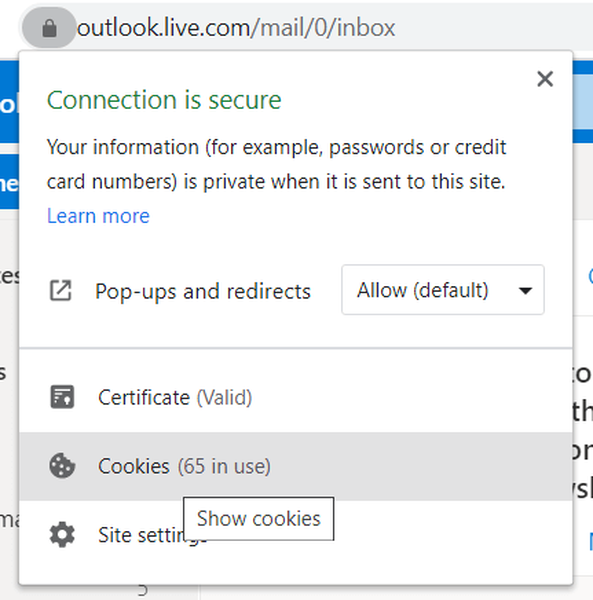
- Selectează Cookie-uri opțiune.
- Șterge live.com, microsoft.com, login.live.com, și support.microsoft.com selectându-le și apăsând pe Elimina buton.
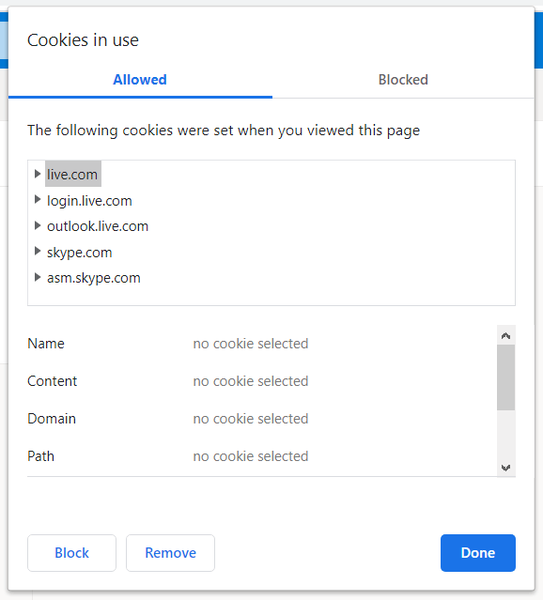
- Ulterior, reporniți Google Chrome.
Puteți șterge cookie-urile Outlook din browsere precum Opera și Mozilla Firefox la fel. Deschideți adresa URL Outlook.com în aceste browsere. Faceți clic pe butoanele de informații din stânga barelor URL.
Apoi selectați pentru a șterge toate cookie-urile Outlook din ferestrele Cookies in use.
V-ați săturat de problemele Outlook? Consultați acest ghid pentru câteva alternative software excelente.
3. Ștergeți cookie-urile din Edge
Dacă modulul de eroare personalizat nu recunoaște această eroare apare în Edge, cu toate acestea, va trebui să ștergeți toate datele cookie ale browserului.
- Pentru a face acest lucru în Edge, faceți clic pe browser Setări și multe altele buton.
- Apoi apasa Setări pentru a deschide o bară laterală generală.

- Selectează Confidențialitate și securitate filă.
- Apasă pe Alegeți ce să ștergeți buton.
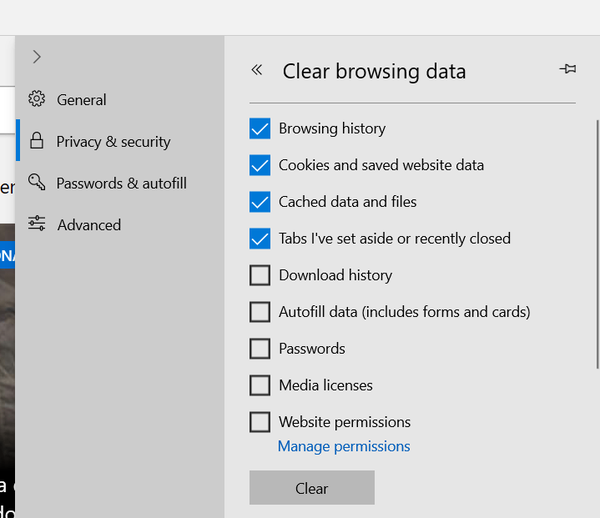
- Selectează Cookie-uri și date site-uri web salvate opțiune.
- În plus, selectați Date și fișiere memorate în cache Caseta de bifat.
- Apasă pe clar buton.
4. Deschideți Outlook într-un browser alternativ
Dupa cum modulul de eroare personalizat nu recunoaște această eroare este adesea o problemă cu cookie-ul browserului, încercați să deschideți Outlook.mail într-un browser alternativ față de cel pe care îl utilizați.
Problema apare adesea în Chrome și Opera. S-ar putea să descoperiți că vă puteți conecta la Outlook.com ok, precum Edge sau Firefox.

Acestea sunt câteva dintre rezoluțiile confirmate care au remediat modulul de eroare personalizat nu recunoaște eroarea pentru unii utilizatori. Această eroare se referă de obicei la cookie-urile browserului.
Deci, ștergerea datelor browserelor sau resetarea acestora sunt remedieri probabile.
Întrebări frecvente: Aflați mai multe despre Microsoft Outlook
- Ce este Outlook?
Outlook este un serviciu care face parte din experiența Microsoft Office și acționează ca un manager de informații personale, dar oamenii îl știu mai ales pentru proprietățile sale excelente de client de e-mail.
- Are Outlook un client web?
Da, Outlook este disponibil atât ca client web care poate fi utilizat în browserul dvs., cât și ca client descărcabil.
- Care sunt unele alternative Outlook bune?
În ceea ce privește gestionarea informațiilor personale, există o mulțime de programe alternative la Outlook.
- Erori de browser
- Erori Outlook
 Friendoffriends
Friendoffriends


